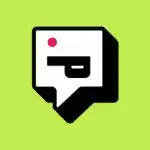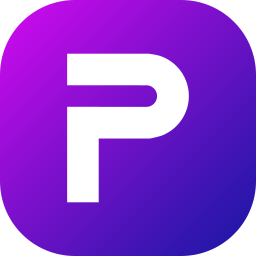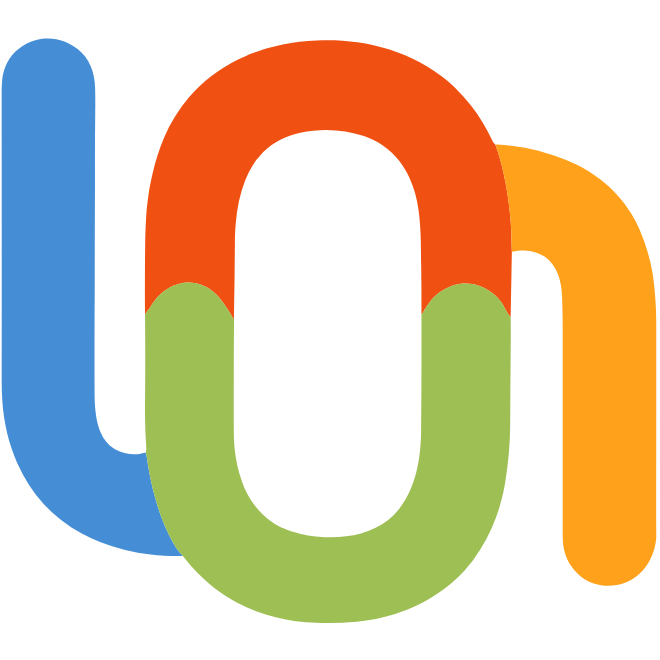Recraft.AI使用指南
功能简介:Recraft.AI是一个强大的人工智能设计平台,它利用先进的AI技术,为用户提供从文本或视觉输入到复杂设计的快速转化。无论是设计师、艺术家还是创意专业人士,都可以通过Recraft.AI轻松创建品牌一致性、进行视觉编辑和3D图形设计。平台提供了丰富的功能,包括AI图像生成器、矢量生成器、模型生成器、图像放大器和背景移除器等,旨在帮助用户更高效、更快速地完成创意设计工作。
网站详情 ( 由智搜AI导航站提供技术支持 )
Recraft.AI使用指南简介:
Recraft.AI使用指南
Recraft.AI简介
Recraft.AI是一个强大的人工智能设计平台,它利用先进的AI技术,为用户提供从文本或视觉输入到复杂设计的快速转化。无论是设计师、艺术家还是创意专业人士,都可以通过Recraft.AI轻松创建品牌一致性、进行视觉编辑和3D图形设计。平台提供了丰富的功能,包括AI图像生成器、矢量生成器、模型生成器、图像放大器和背景移除器等,旨在帮助用户更高效、更快速地完成创意设计工作。
Recraft.AI使用步骤
一、注册与登录
- 访问Recraft.AI官网:
- 打开浏览器,输入Recraft.AI的官方网址:https://www.recraft.ai/invite/7gqb7GkOwN,进入平台首页。
- 注册账号:
- 点击页面中的“Get Recraft Free”或“Log in”按钮。
- 使用Google、Discord或电子邮件进行账号注册。
- 注册完成后,登录您的账户,即可进入Recraft.AI平台。
二、创建新项目
- 进入项目页面:
- 登录后,在Recraft.AI平台中,点击“Projects”版块,创建一个新的空白项目。
- 设置画板:
- 进入项目后,会有一个默认空白画板。选中它,然后在左侧菜单栏中重新设置画板的比例、图像尺寸与生成数量。
- 选择生成模型与输入提示词:
- 在左侧菜单栏中,选择需要的生成模型,如向量艺术、插图、图标、3D图像、写实等。
- 输入描述性文本作为提示词,如“a cute cat playing with a ball”。
- 生成图像:
- 点击“Recraft”按钮,即可根据提示词生成符合描述的图像。
- 如果一次生成了多张图像,它们会集中叠放在一个画板中,您可以通过底部的预览图查看不同的图像,并选择最满意的那一张。
三、编辑与调整
- 使用高级编辑工具:
- 生成图像后,点击图片可以进入编辑模式。
- 在编辑模式中,您可以使用Recraft.AI提供的强大编辑功能,如Modify area(选择图像的特定区域进行编辑)、Erase area(移除不需要的图像区域)、Recolor(调整颜色)、Upscale(提升图像分辨率)等。
- 调整细节:
- 您可以通过Adjust Colors功能调整图像的色相、饱和度、明度等参数。
- 如果需要,还可以添加或删除图层,进行更复杂的编辑操作。
四、保存与导出
- 预览编辑效果:
- 在完成所有编辑操作后,您可以在Recraft.AI中预览最终的编辑效果。
- 保存图像:
- 点击右上角的“Export”按钮,将编辑后的图像保存到本地。
- Recraft.AI支持多种格式的输出,包括SVG(矢量图专用)、PNG、JPG等,您可以根据需要选择合适的格式进行保存。
五、额外功能
- 风格迁移训练:
- Recraft.AI还提供了风格迁移训练功能。您只需上传5张同风格的图像,就能将其快速训练为一个简易版的Lora模型。之后,在生成图像时,可以选择这个自定义风格模型,轻松获得同风格的新图像。
- AI样机功能:
- Recraft.AI的AI样机功能允许您预览图像在实物上的应用效果。您可以选择一个样机图像(如模特、T恤、杯子等),然后生成一个贴图内容并将其融合到样机物品上。
- 社区与收藏:
- 在Recraft.AI的Community社区中,您可以查看其他用户生成的优质图像,并借鉴它们的提示词写法和思路。喜欢的图像可以点击爱心图标收藏起来,在Favorites版块查看。
注意事项
- 在使用Recraft.AI时,请确保您的网络连接稳定,以便顺利上传图片、下载生成的图像和访问平台功能。
- 为了获得更好的生成效果,请尽量提供高质量、清晰的图片作为输入,并详细描述您想要的图像效果。
- Recraft.AI的生成效果可能存在一定的差异,这取决于您提供的图片质量和描述信息的准确性。因此,在使用时请保持耐心并尝试多次调整以获得最佳效果。
通过以上步骤和注意事项,您就可以轻松地使用Recraft.AI进行图像生成、编辑和设计了。无论是想要制作专业的照片、进行艺术创作还是用于其他商业应用,Recraft.AI都能为您提供便捷、高效的解决方案。